
|

|
|
|
Configurar la fidelidad en archivos de Word |
|
COMO HACER QUE LOS DOCUMENTOS DE WORD SE VEAN IGUAL EN CUALQUIER ORDENADOR.

Uno de los problemas que a veces se nos plantean es que escribimos un documento en Word, nos esmeramos en que esté lo más bonito posible, buscamos el tipo de letra que más nos gusta... y cuando abrimos ese documente en otro ordenador o se lo enviamos a alguien para que lo lea, al abrirlo cambia tipos de letra y a veces hasta el tamaño de éstas. Esto se debe a que Word utiliza los fonts o tipos de letra que tenemos disponibles en nuestro ordenador, pero si en el ordenador en el que se abre el documento no encuentra ese tipo de letra en concreto, Word lo cambia por el que encuentra más parecido. Pero esto es algo que podemos solucionar activando la opción Mantener la fidelidad al compartir este documento. Básicamente esta opción lo que hace es incrustar en el documento en cuestión los tipos de fonts utilizados al crearlo, haciendo que no sea necesario que el ordenador en el que se abra ese documento tenga que tener instalado ese tipo de fuente en concreto. La forma de activar esta opción es bastante fácil y, como veremos más adelante, cuenta con una serie corta pero interesante de alternativas. Vamos a ver cómo activar esta opción: En primer lugar, una vez abierto Microsoft Office Word 2007, vamos al ya conocido círculo que se encuentra a la izquierda de la barra de herramientas y hacemos clic en él. 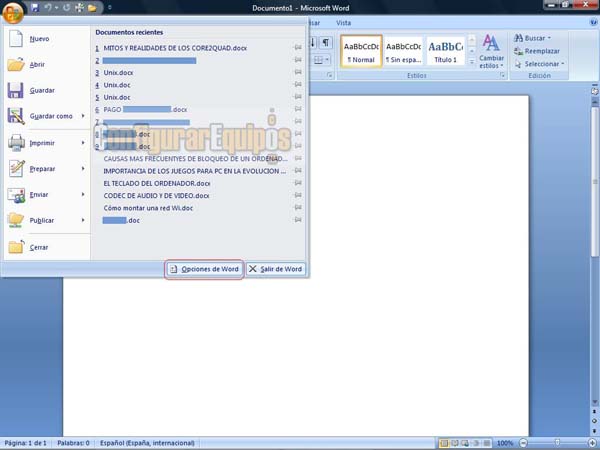
Como podemos ver, se nos muestra el menú inicial de Word. Vemos en la parte inferior de este menú un botón que nos indica Opciones de Word. Pulsamos este botón y pasamos a la siguiente ventana. 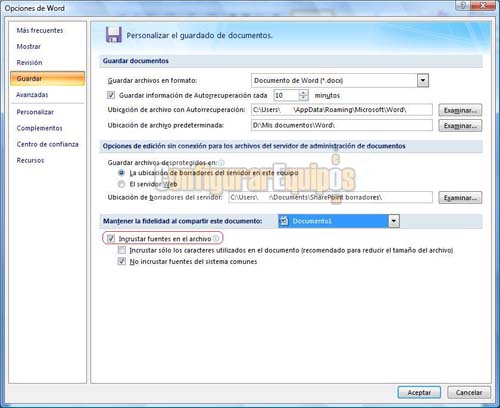
En esta ventana encontramos a la izquierda una serie de opciones. Vamos a la que nos interesa, que es Guardar. Dentro de Guardar encontramos tres grupos de opciones. Vamos a la que nos interesa, que es la última, y pone Mantener la fidelidad al compartir este documento. Marcamos la casilla que pone Incrustar fuentes en el archivo y listo, cuando guardemos este documento se van a incrustar en él las fuentes que hayamos utilizado. Vemos que hay en este apartado dos opciones más, que se habilitan al marcar esta casilla. Estas opciones son: - Incrustar sólo los caracteres utilizados en el documento Si activamos esta opción, tan sólo se incrustarán los caracteres que hayamos empleado, no toda la fuente, con el consiguiente ahorro de espacio. Esta opción es especialmente útil si además utilizamos varios tipos diferentes de fuentes dentro de un mismo documento. - No incrustar fuentes del sistema comunes Activando esta opción Word no incrustará aquellas fuentes que sean comunes a Windows y la mayoría de las de Office, como por ejemplo los tipos Arial, Times New Roman y demás, que instala normalmente Windows. 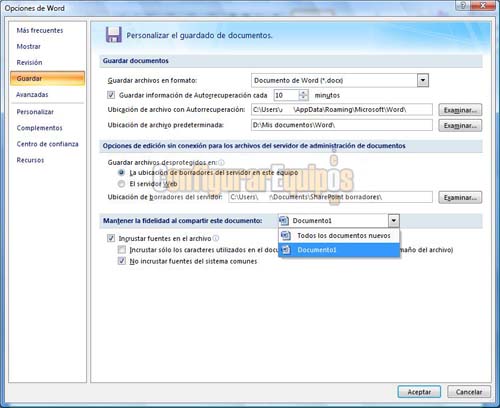
Como podemos ver en la imagen superior, en este apartado tenemos otra opción a elegir: Justo en la barra donde encontramos el nombre de la opción (Mantener la fidelidad al compartir este documento), a la derecha de éste, se nos muestra un desplegable en el que podemos elegir el ámbito para el que configuramos esta opción. Las alternativas que se nos muestran son: - Documento1 Aquí aparecerá normalmente el nombre del documento o documentos que tengamos abiertos, y limita el uso de esta opción al documento que señalemos. - Todos los documentos nuevos Si activamos esta alternativa, la opción Mantener la fidelidad al compartir este documento se aplicará a todos los documentos que creemos a partir de ese momento. Una vez marcadas nuestras opciones, pulsamos en Aceptar y terminado. Se trata de una opción muy interesante, con el único posible inconveniente de hacer algo más grande el archivo de nuestro documento, pero con la enorme ventaja de garantizar que el documento que hemos creado se va a ver igual en cualquier ordenador en el que se abra, y si hemos hecho un documento de varias hojas, en el que hemos mezclado varios tipos de letras, utilizado caracteres especiales de alguno de ellos y procurado darle al documento el mejor aspecto posible, ésto es lo menos que podemos pretender. |
| Tags: Office, Word |
|
|
|